Если вы решили отменить свой подписка на нетфликс, вы не одиноки! Вы просматриваете Библиотека фильмов и шоу Netflix, но так ничего и не смотрите? Ежемесячная абонентская плата больше не стоит того или вы просто хотите посмотреть, что еще есть?
Будь то финансовое решение или просто слишком много контента, может быть много причин, по которым отказ от вашего аккаунта может иметь смысл. Какой бы ни была ваша причина, мы здесь, чтобы показать вам, как отменить подписку на Netflix.
Приготовьтесь к изучить новые возможности потоковой передачи и сэкономьте при этом несколько долларов.
Отмена подписки Netflix из веб-браузера
Прежде чем прекратить подписку на Netflix, вы должны знать, что это значит. Хотя вы можете отменить членство в любое время, вы сможете продолжать смотреть свои любимые телешоу до конца платежного цикла. Netflix не возвращает деньги, и все это четко указано в их условиях обслуживания. А пока вы можете исследовать скрытые категории, используя секретные коды Netflix. Зачем тратить последние дни подписки?
Если вы решите отменить подписку на Netflix через Интернет, вы можете использовать любой настольный или мобильный браузер. В обоих случаях процесс будет одинаковым.
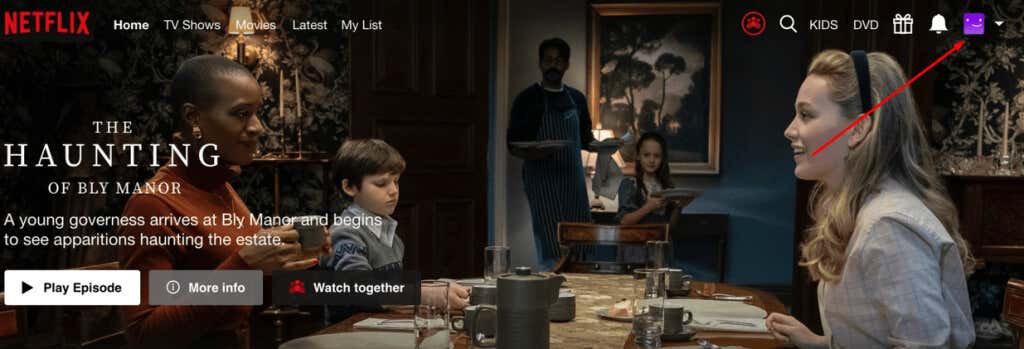
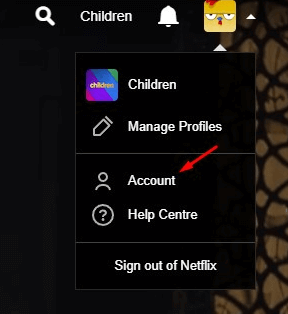
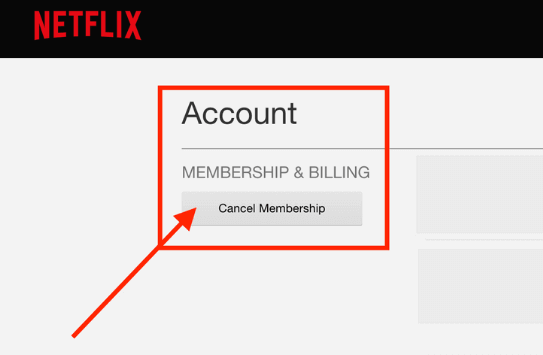
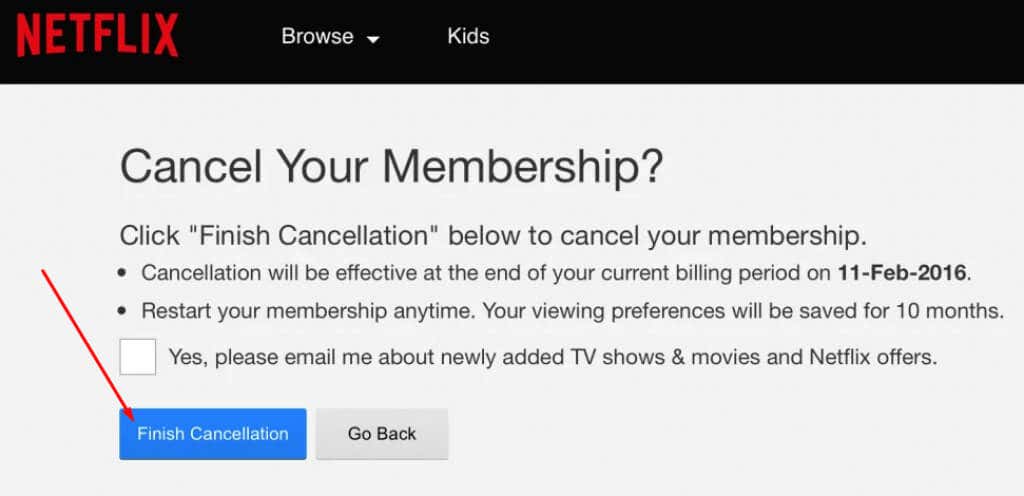
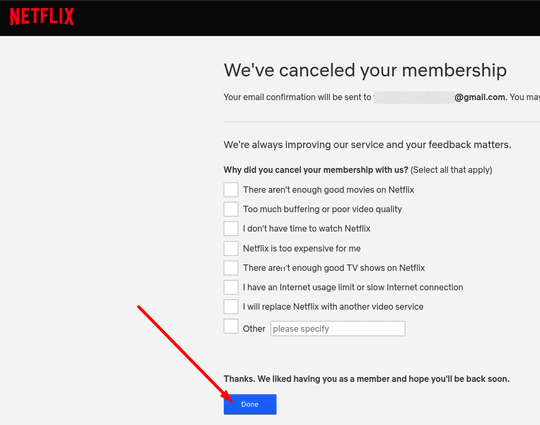
Помните, что после отмены подписки Netflix у вас есть 10 месяцев, чтобы перезапустить ее и продолжить с того места, где вы остановились, не теряя при этом свою историю. Это означает, что Netflix сохранит все ваши любимые шоу и запомнит, какие серии вы смотрели, а также ваши предпочтения..
Чтобы возобновить подписку, просто войдите на веб-сайт Netflix, выберите Аккаунтв раскрывающемся меню и выберите Перезапустить членство.
Отмените подписку на Netflix на устройствах Android
Если вы создали учетную запись Netflix с помощью приложения Android для смартфона или планшета, ее следует связать с вашей учетной записью Google. В этом случае вы можете использовать Google Play, чтобы отменить членство в Netflix. Выполните следующие действия на своем устройстве Android:
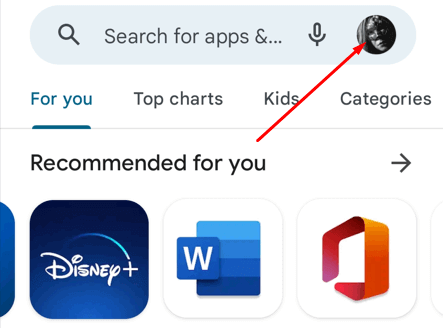
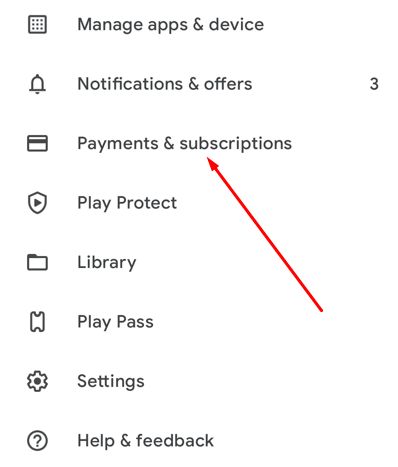
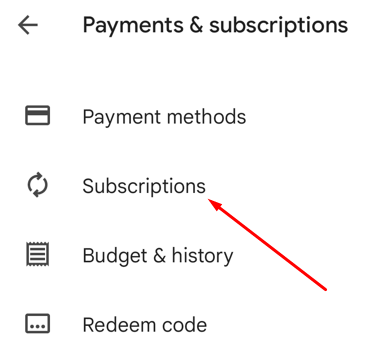
Это все, что вам нужно, но вы также можете получить доступ к Google Play через веб-браузер.
Отмените подписку на Netflix через Google Play в веб-браузере
Если вы использовали Google Play для создания учетной записи Netflix, вам необходимо удалить ее через Google Play Store. Вы можете сделать это даже в веб-браузере.
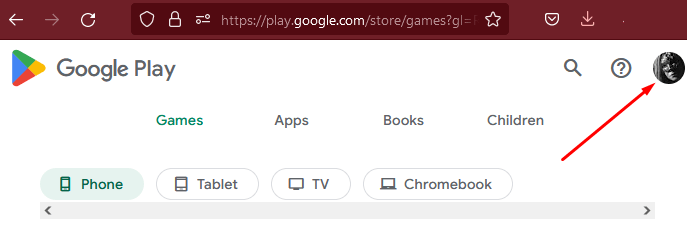
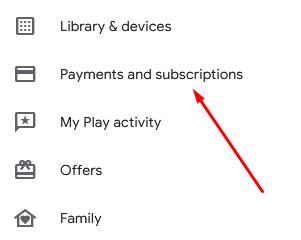
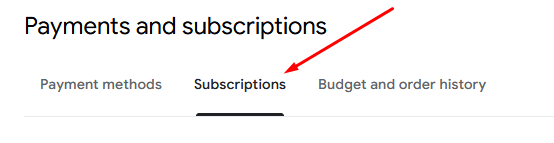
Отменить подписку в мобильном приложении
Вам не нужно отменять подписку в Google Play, если вы используете мобильное приложение Netflix. Пользователи Android и Apple могут выполнить следующие действия, чтобы отменить Netflix прямо из приложения на своих телефонах.
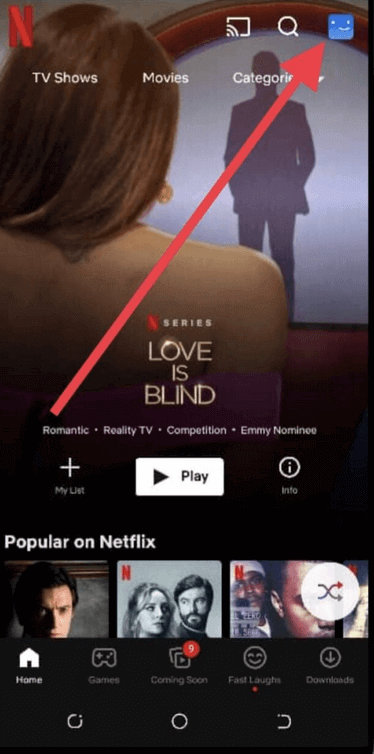
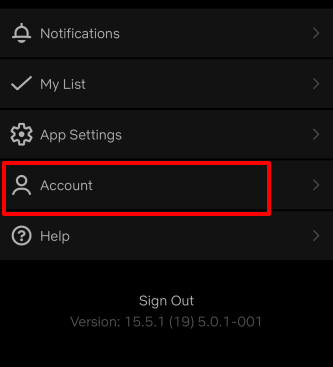
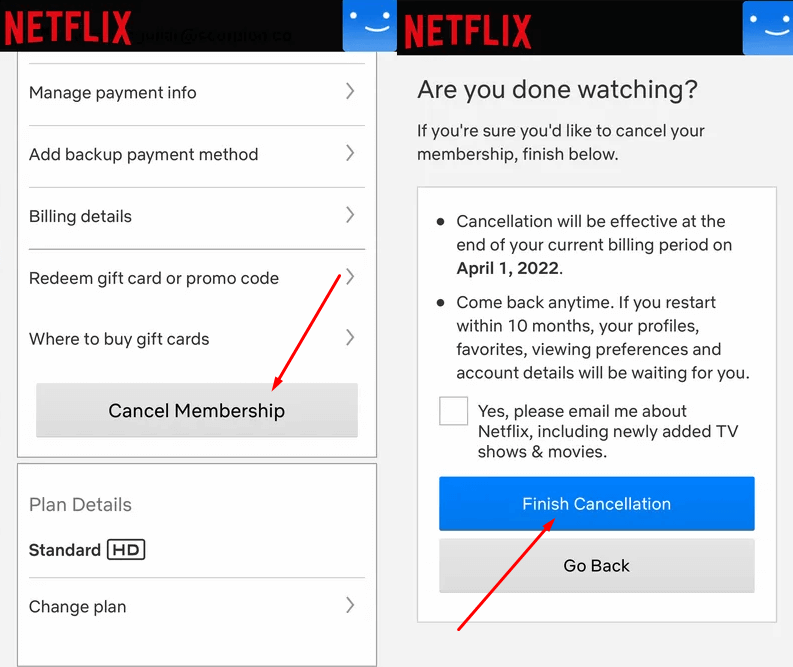
Отмените подписку на Netflix на iPhone или iPad
Если вы пользователь iOS, отменить подписку Netflix очень просто. Выполните следующие действия:
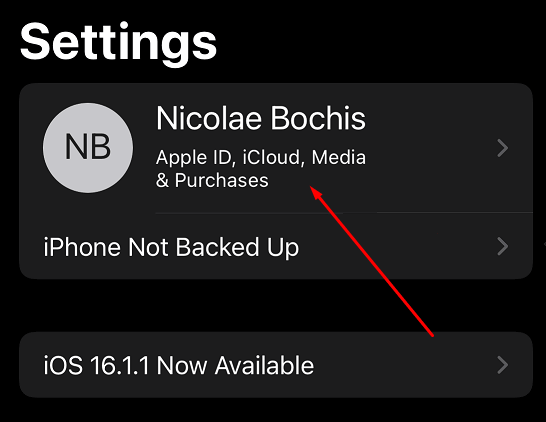
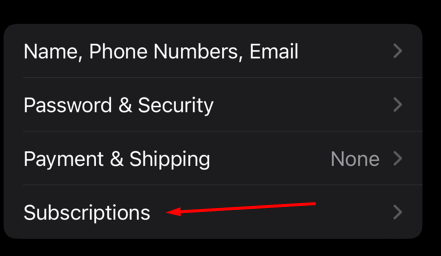
Отмените подписку Netflix в iTunes на Mac
Знаете ли вы, что можете отменить подписку на Netflix в iTunes? Это очень просто.
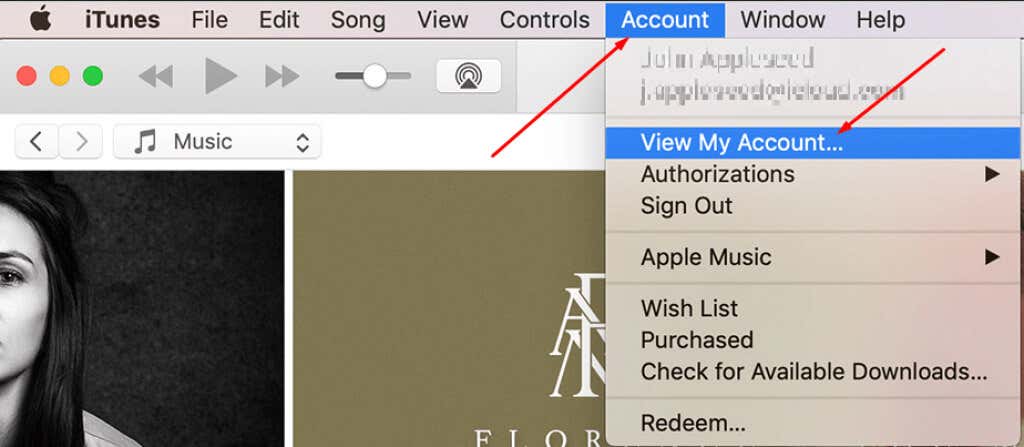
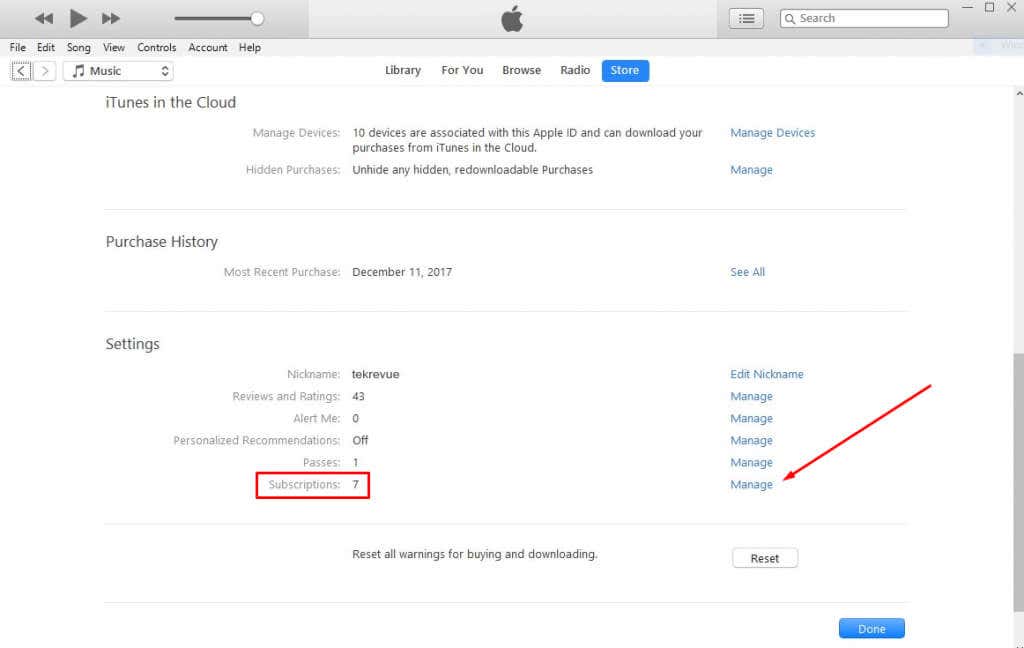
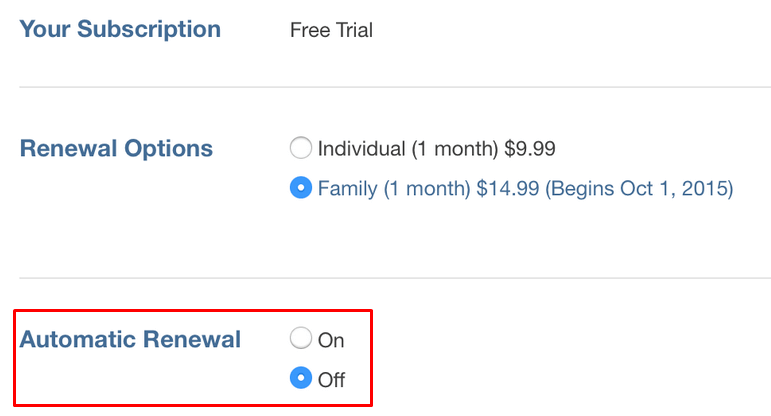
Что делать после отмены подписки Netflix
Отменив подписку на Netflix, вы сможете продлить ее в любое время. Но это также означает, что любой, у кого есть данные вашей учетной записи, тоже может это сделать. Если вы не хотите, чтобы ваши друзья и родственники подписывались на вас, лучше всего сменить пароль. Сделайте это после отмены подписки, чтобы никто не имел к ней доступа и никто, кроме вас, не мог возобновить ежемесячную плату.
Кроме того, помните, что Netflix сохраняет всю информацию о вашей учетной записи даже после того, как вы отписались, а также не только ваши учетные данные для входа и способ оплаты, но также историю просмотров, профили учетной записи, а также ваши любимые шоу и фильмы. Если хотите, вы можете отправить Netflix электронное письмо и попросить их удалить вашу личную информацию или удалите свою учетную запись Netflix. Отправьте электронное письмо на адрес [email protected]. Но обязательно используйте адрес электронной почты, который вы использовали для подписки.
.